Crear una película con imágenes en tu iPhone es una manera fantástica de contar una historia, conmemorar momentos especiales o simplemente expresar tu creatividad. Tanto si se trata de una presentación de diapositivas para un evento familiar como de un proyecto visualmente cautivador para las redes sociales, tu iPhone ofrece herramientas versátiles para ayudarte a lograrlo sin esfuerzo. Aunque las aplicaciones integradas de Apple, como Photos e iMovie, son excelentes para ediciones rápidas, las aplicaciones de terceros brindan funciones avanzadas para un acabado más profesional.
En esta guía aprenderás todo lo que necesitas saber sobre cómo hacer una película con imágenes en iPhone . Al final, estarás equipado con las herramientas, los consejos y las recomendaciones de aplicaciones para darle vida a tu visión.

En este artículo
Parte 1: Diferentes formas de utilizar imágenes para crear películas en iPhone
Cómo hacer una película a partir de fotos en iPhone abre infinitas posibilidades creativas. Ya sea que uses fotos en vivo, imágenes generadas por IA o instantáneas normales, cada opción añade un toque único a tu proyecto. A continuación, te mostramos cómo puedes aprovechar estas funciones para hacer una película en iPhone:
1. Live Photos: Live Photos da vida a tus imágenes fijas con unos segundos de movimiento y sonido, lo cual resulta perfecto para crear películas dinámicas. Son ideales para mostrar recuerdos como reuniones familiares, vacaciones o aventuras al aire libre. Al crear tu película, puedes combinar varias Live Photos en una secuencia para obtener contenido animado y atractivo.

2. Imágenes generadas por IA: Las herramientas de IA pueden transformar tus imágenes comunes en arte estilizado o animaciones, agregando un toque creativo a tu película. Puedes usarlas para crear efectos futuristas, de ensueño o surrealistas que son ideales para proyectos únicos, como promociones de eventos o videos artísticos.
3. Imágenes normales: A veces, la simplicidad es la clave. Las fotos normales funcionan mejor para crear presentaciones de diapositivas claras y directas. Estas imágenes individuales se pueden usar para destacar cumpleaños, aniversarios o proyectos de narración a base de centrarse en la disposición de las imágenes, las transiciones y la música de fondo.
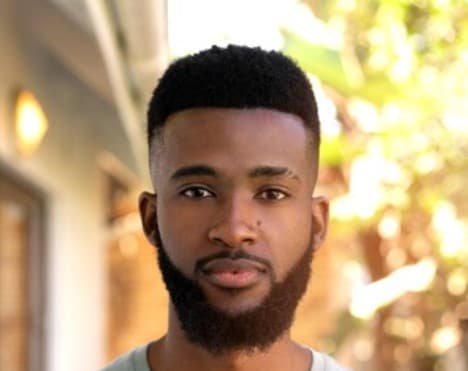
4. Fotografías de retratos con fondos borrosos: El modo retrato permite darle un toque profesional a base de añadir profundidad y enfoque a tus fotos. También ayudan al espectador a centrarse en un tema principal en las imágenes. Son perfectas para crear películas impresionantes como resúmenes de bodas o contenido promocional.
Asegúrate de explorar estas opciones y elegir el estilo que mejor cuente tu historia antes de aprender a hacer una película a partir de fotos en un iPhone.
Parte 2: Cómo hacer películas de imágenes para editores intermedios y expertos
Si eres un editor intermedio o un experto que busca herramientas más avanzadas para crear películas con imágenes, Wondershare Filmora es definitivamente una opción perfecta para empezar. La versión de escritorio de Filmora ofrece un conjunto completo de funciones avanzadas que te brindan un mayor control sobre tus proyectos. Además, también tiene una versión para móvil con capacidades impresionantes, que te permite crear películas impactantes con imágenes directamente desde tu teléfono inteligente.
Para opciones de edición más sofisticadas, la versión de escritorio de Filmora es ideal. Proporciona un conjunto más completo de funciones que satisfacen tus necesidades de edición avanzadas. Algunas de sus principales características incluyen:
- La herramienta de secuencia de imágenes de Filmora te permite crear películas directamente a base de simplemente subir tus imágenes a la plataforma.
- Las transiciones y los efectos llamativos hacen que el cambio entre imágenes sea perfecto.
- Una gran cantidad de opciones de música y audio para mejorar tu video y hacerlo más atractivo.
A continuación, se explica cómo hacer una película con fotos en iPhone usando Filmora para escritorio:
Paso 1: Abre la última versión de Filmora en tu ordenador y haz clic en Nuevo proyecto .

Paso 2: Haz clic en Importar para añadir tus fotos a la biblioteca multimedia. Arrastrálas y suéltalas y suéltelos en la línea cronológica en el orden en que las quieras en tu película.
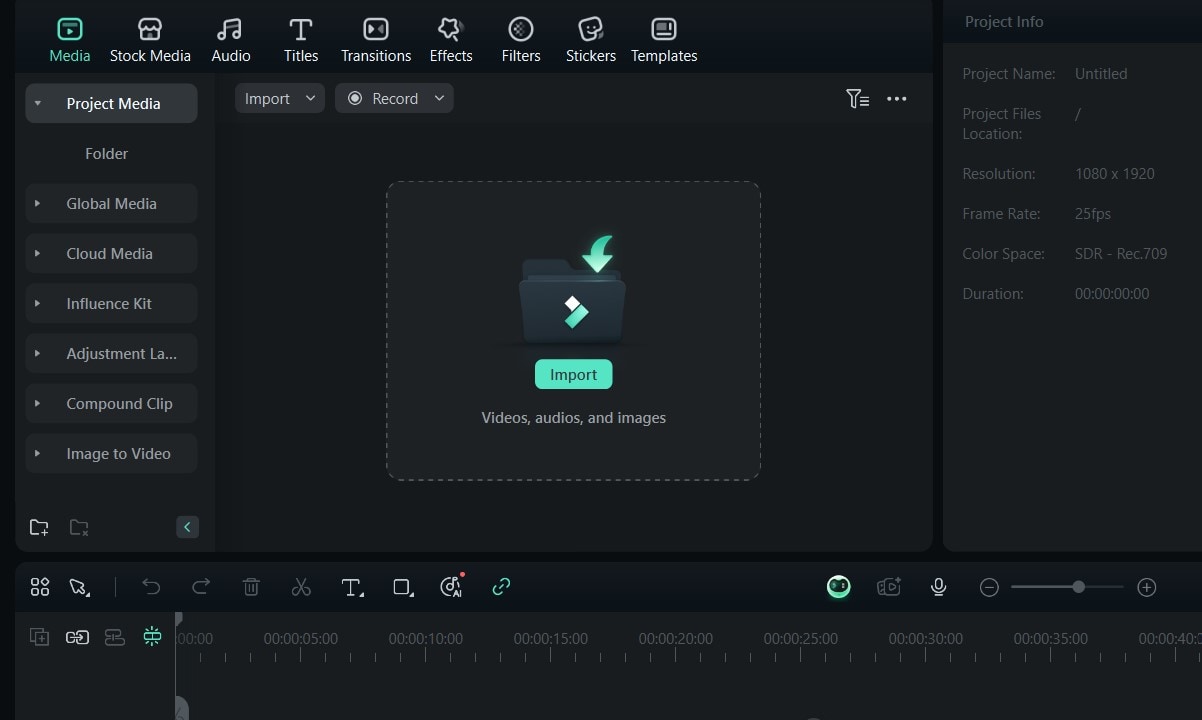
Paso 3: Mejora tu película de imágenes con funciones avanzadas como transiciones y efectos con el botón Efectos. Puedes usar efectos de parpadeo, zoom o incluso efectos RGB para hacerlo más dramático.
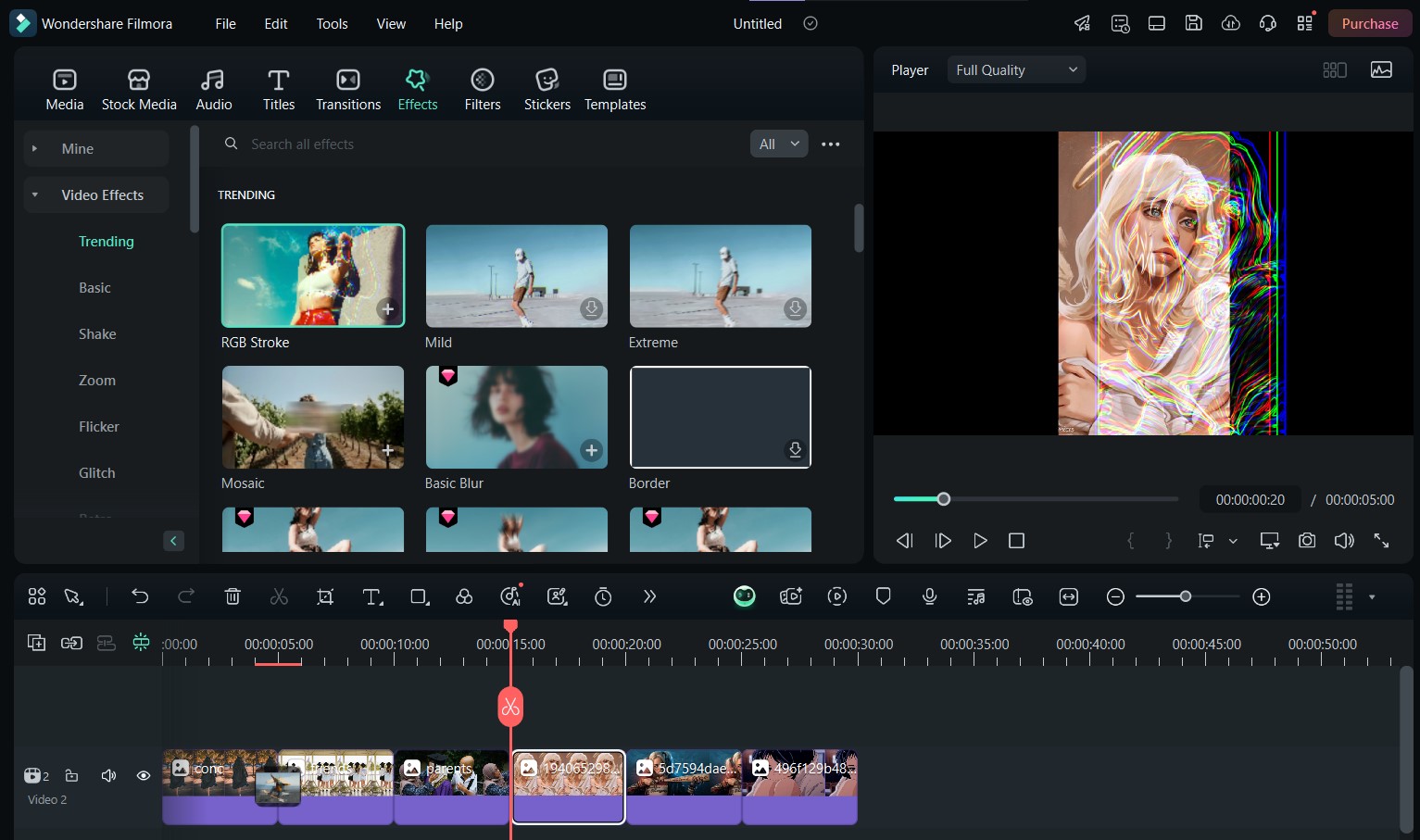
Paso 4: Para añadir transiciones a cada imagen de tu película, haz clic en Transiciones en la parte superior del panel de edición. Luego, elige el tipo de transición que quieres y arrástralo hasta donde quieres agregarlo. Para este ejemplo, utilizamos la transición de difuminación para hacer que cada imagen fluya suavemente hacia la siguiente.
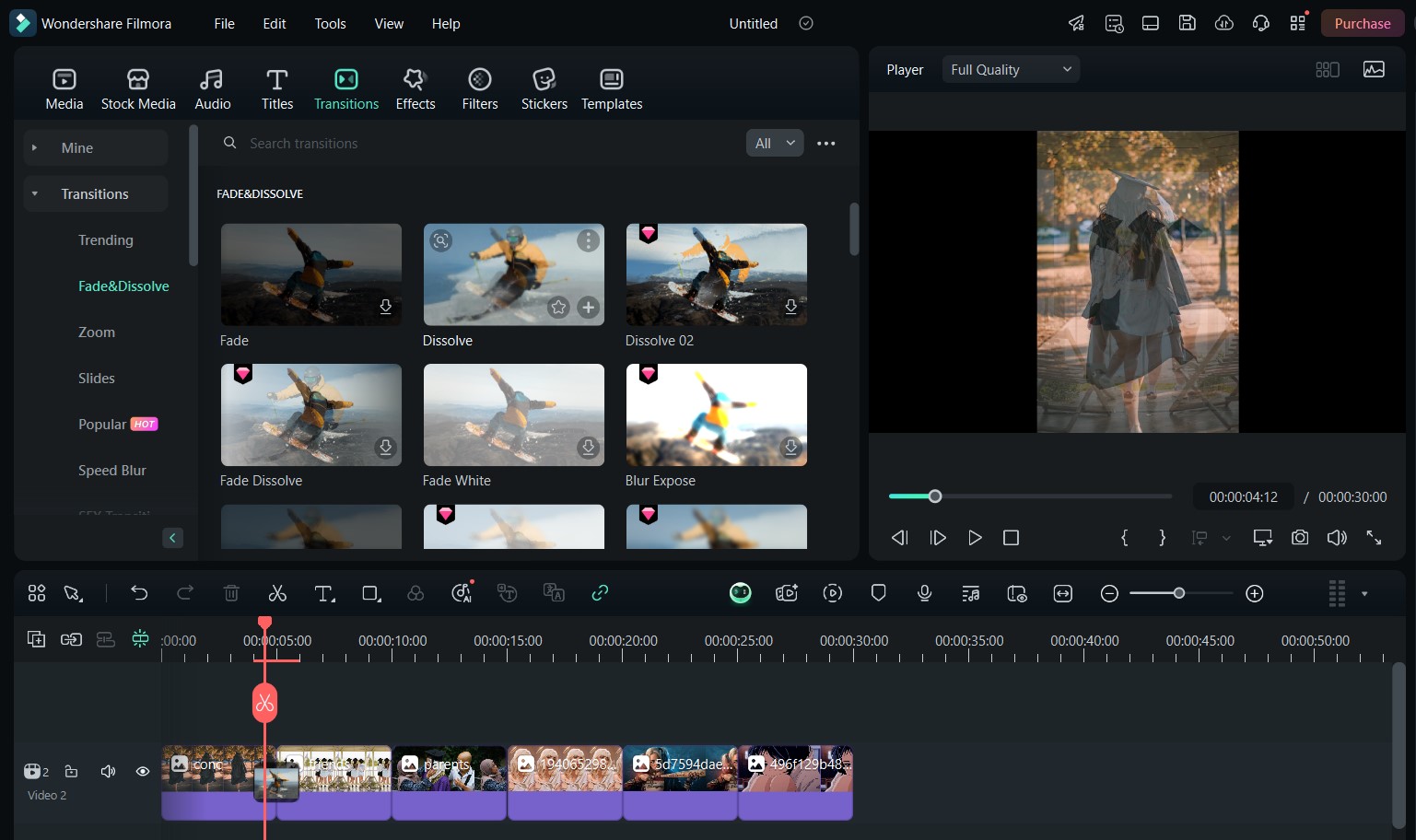
Paso 5: Ahora puedes añadir sonidos y música a base de hacer clic en Audio desde el panel superior. Puedes añadir sonidos estimulantes para que tu película sea más inspiradora, por ejemplo. Desde el panel Audio, también puedes añadir efectos de sonido y música universal a tu película de imágenes para hacerla más atractiva. O bien, puedes grabar una voz en off para añadirla a tu película.
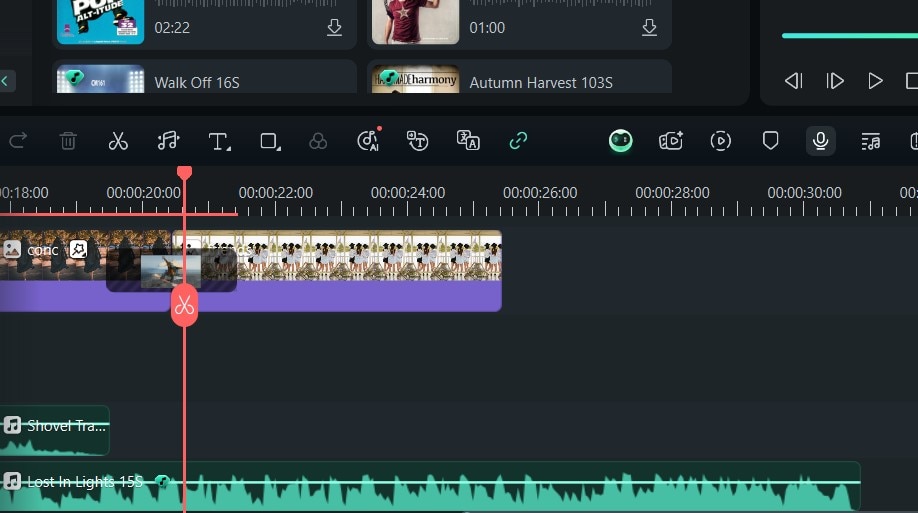
Paso 6: Luego, obtén una vista previa y afina tu video para que se ajuste a tus gustos antes de hacer clic en Exportar y seleccionar el formato que desees, preferiblemente MP4, para guardarlo en tu dispositivo.
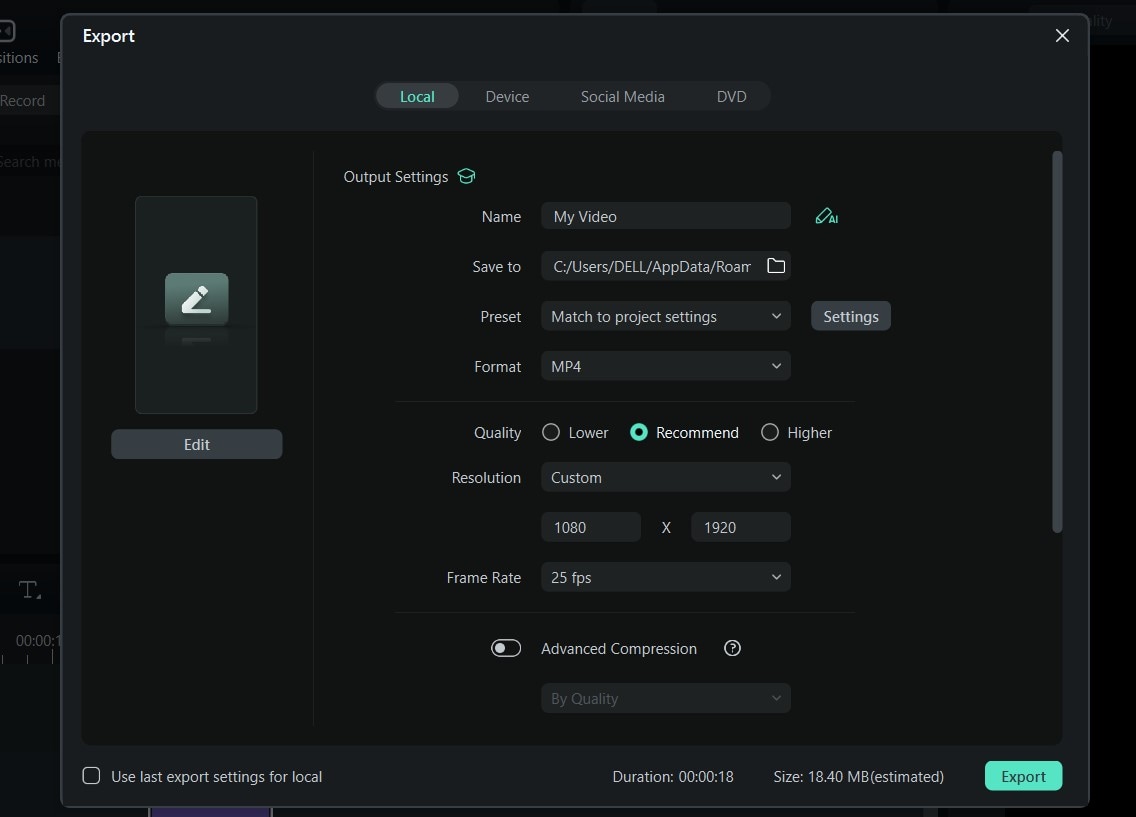
A continuación, tienes una muestra de una película de imágenes que creé con Filmora siguiendo los pasos anteriores:
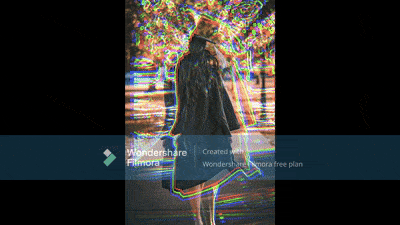
Al utilizar la versión de escritorio de Filmora, tienes acceso a una experiencia de edición de nivel profesional. Las funciones avanzadas te permiten crear videos de imágenes que destacan en Instagram, mostrando tu creatividad y experiencia. Ya sea que estés añadiendo transiciones complejas, realizando correcciones de color detalladas o superponiendo múltiples pistas de audio, Filmora te proporciona las herramientas que necesitas para dar vida a tu visión.
Parte 3: Cómo hacer una película a partir de imágenes en el iPhone para principiantes
Si no quieres crear una película compleja, la aplicación para móvil iMovie permite a los principiantes hacer una película a partir de fotos en iPhones. iMovie es una herramienta potente y fácil de usar que te ayuda a crear presentaciones de diapositivas y películas de imágenes visualmente impactantes directamente desde tu dispositivo.
Con opciones para añadir música, transiciones y texto, la aplicación Photos es perfecta para cualquiera que busque transformar colecciones de fotos sencillas en presentaciones atractivas y para compartir. Además, gracias a su diseño perfecto, es fácil convertir tus imágenes favoritas en películas con aspecto profesional. Aquí tienes cómo hacer una película a partir de fotos en iPhone:
Paso 1: Abre la aplicación iMovie en tu iPhone. En general, viene integrada en el dispositivo, pero si no la encuentras, puedes descargarla rápidamente desde la App Store.
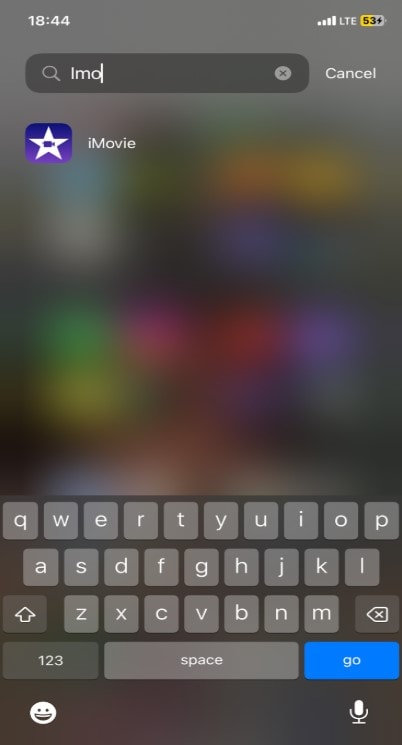
Paso 2: Pulsa en Iniciar nuevo proyecto y selecciona Magic Movie .
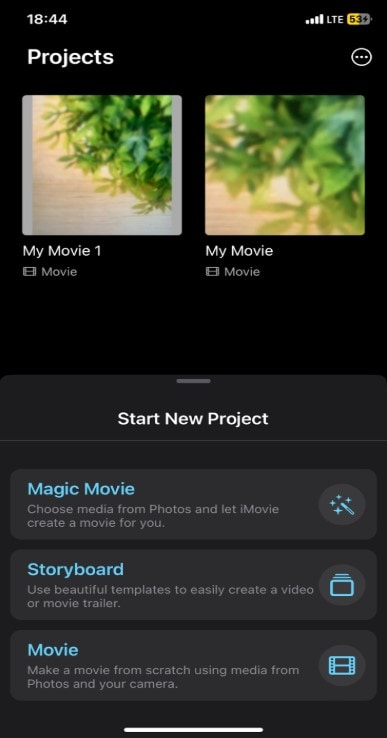
Paso 3: Elige las imágenes y clips que quieres incluir en tu película. Puedes seleccionarlos directamente desde tu biblioteca de fotos o álbumes.
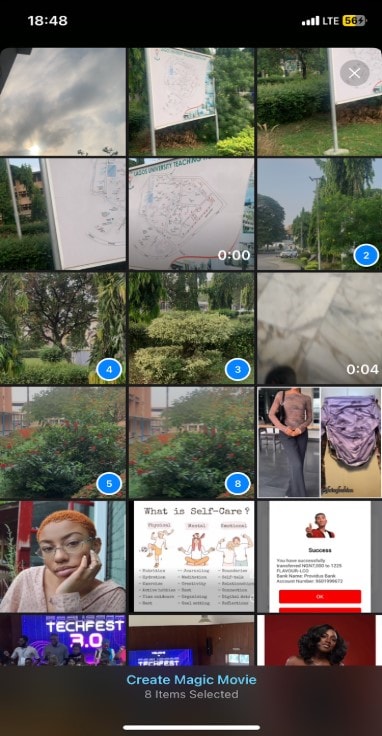
Paso 4: Arrastra y suelta las fotos en el orden deseado. Puedes reorganizarlas fácilmente para garantizar que la historia fluya sin problemas.
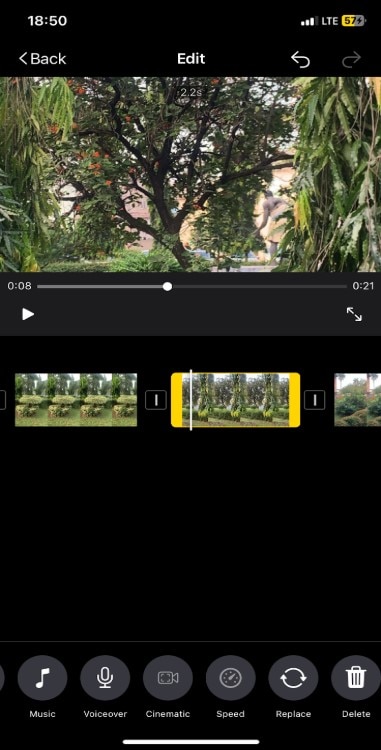
Paso 5: Ahora, puedes añadir transiciones entre tus diapositivas para hacer la película más dinámica. Puedes hacer que los videos se difuminen, se deslicen o incluso hagan zoom. A este punto, también puedes añadir texto y subtítulos al video para una mejor accesibilidad.
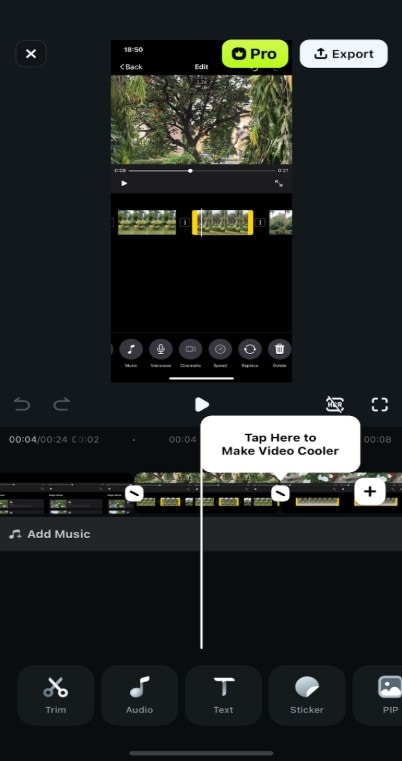
Paso 6: Haz clic en Listo en la parte superior de la pantalla para guardarlo en tu dispositivo.
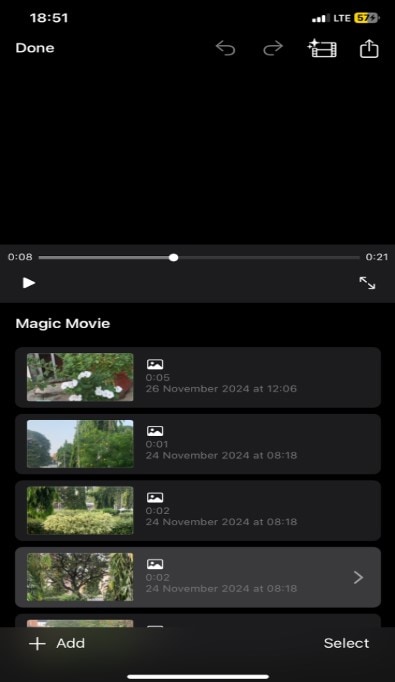
Parte 4: Cómo crear efectos especiales para tus películas en iPhone
Cuando se trata de crear películas con imágenes cautivadoras en un iPhone, los efectos especiales pueden marcar la diferencia. Estos efectos especiales pueden hacer que tu video sea divertido, atractivo y más creativo, según tus preferencias. Aquí tienes algunos efectos especiales generados por IA que puedes usar cuando aprendas a hacer una película con fotos en iPhones:
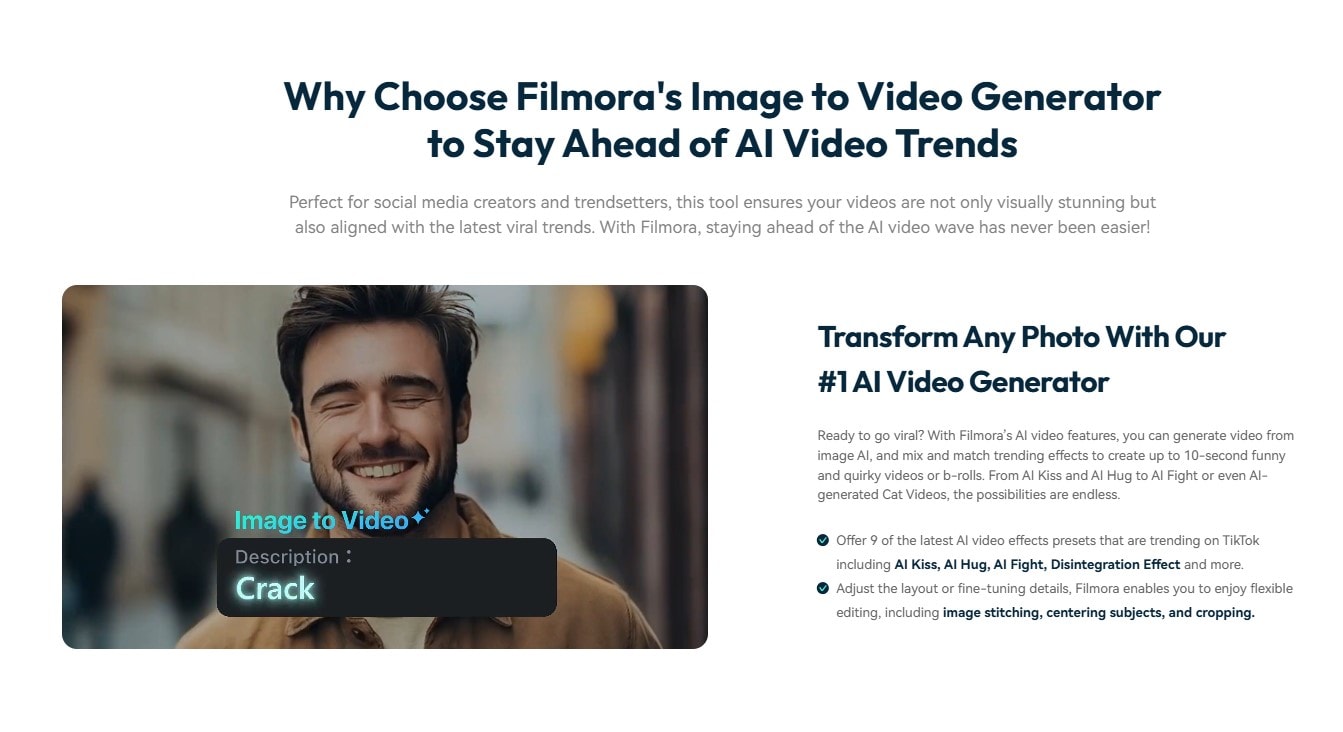
- Abrazo de imágenes con IA: Puedes añadir un efecto donde una imagen parezca envolver a otra, creando una imagen divertida o emotiva.
- Beso con IA: Si tu imagen incluye dos personas, puedes usar IA para moverlas a ambas a una posición en la que puedan compartir un beso. De esta manera podrás crear un momento especial.
- Imagen huyendo: Usando herramientas de IA, puedes dar animación a una foto para que parezca que se escapa del fotograma de forma divertida. Esto es perfecto para agregar humor o drama.
- Imagen impactada por un rayo: Se trata de un efecto atrevido y electrizante caracterizado por un destello de luz que aporta a tus fotos un toque impactante y dinámico.
- Pelea de imágenes: La plantilla de lucha de IA permite que tus imágenes cobren vida a base de darles animación en una secuencia de pelea peculiar, agregando un elemento narrativo divertido a tu video.
Wondershare Filmora te proporciona una plataforma para acceder a estos efectos generados por IA para que puedas hacer que tus películas sean aún más divertidas y emocionantes. Estos efectos están disponibles en la aplicación móvil Filmora[a]. Sin embargo, si quieres acceder a más funciones y una experiencia de edición más fluida, se recomienda que utilices la versión de escritorio.
Dicho esto, aquí se explica cómo usar estos efectos especiales generados por IA al aprender a hacer un video a partir de fotos en iPhones con Filmora:
Paso 1: Inicia Filmora en tu iPhone y haz clic en Imagen a video.
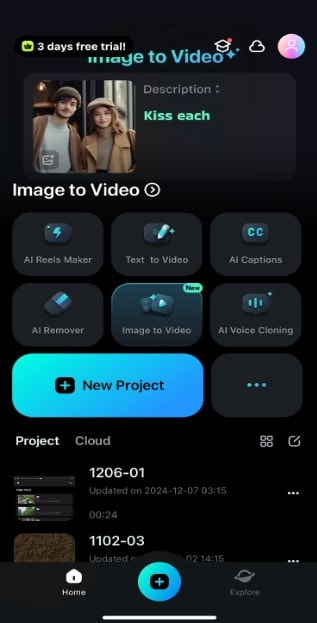
Filmora para Windows Filmora para Mac Filmora para ipad Filmora para iOS Filmora para Android
¡Crea reels en tu teléfono móvil con 1 clic!
- • Nuevas y potentes funciones de inteligencia artificial.
- • Edición de vídeo fácil de usar para principiantes.
- • Edición de vídeo completa para profesionales.
Paso 2: Elige el efecto que quieras y sube las imágenes según corresponda.
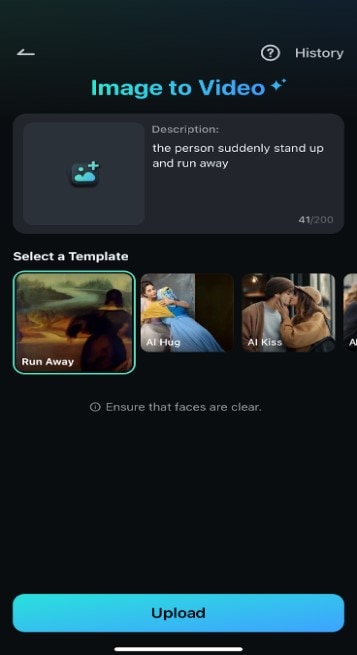
Paso 3: Haz clic en Generar para obtener tu toma especial generada por IA para tu película. Una vez que sea de tu agrado, exporta el video y combínalo con otras tomas para crear tu película.
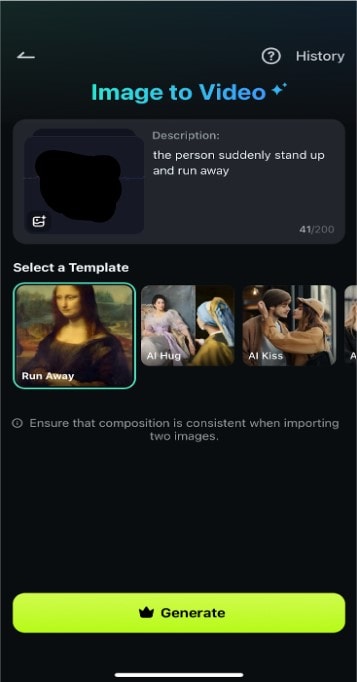
¡Es así de fácil!
Conclusión
Convertir tus fotos en una película en tu iPhone es una forma divertida y creativa de contar una historia o revivir momentos especiales. Tanto si usas iMovie para simplificar las cosas como si vas más allá con efectos y transiciones geniales, hay muchas formas de hacer que tu película de fotos destaque.
Si estás listo para llevar tu comprensión de cómo hacer una película a partir de fotos en iPhone al siguiente nivel, puedes usar Filmora para editar tus películas como un profesional. Con funciones como efectos generados por IA, transiciones personalizables y una experiencia de edición perfecta, está diseñado para que tus películas con imágenes se vean profesionales y únicas. Puedes empezar con la aplicación de móvil para realizar ediciones rápidas o cambiar a la versión de escritorio para obtener opciones más avanzadas. ¡Descarga Filmora hoy y convierte tus fotos en algo realmente inolvidable!





